Wielokrotnie widzieliśmy błąd 504 Gateway Timeout i prawdopodobnie Ty również.
To jeden z tych frustrujących problemów, które mogą sprawić, że cała Twoja witryna WordPress będzie niedostępna. Co gorsza, ten błąd ma tendencję do ukrywania się i pojawiania – znika i pojawia się ponownie, jeśli nie rozwiążesz jego podstawowej przyczyny.
W tym obszernym przewodniku pokażemy Ci, jak naprawić błąd 504 Gateway Timeout w WordPress.
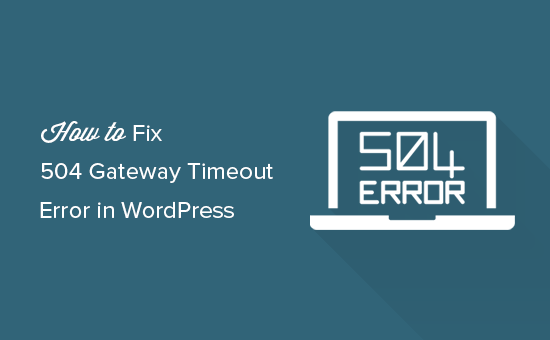
Czym jest błąd 504 Gateway Timeout?
Błąd 504 Gateway Timeout występuje, gdy główny serwer witryny, który obsługuje żądanie odwiedzającego otwarcia strony, nie otrzymuje szybkiej odpowiedzi od serwera nadrzędnego.
Serwer nadrzędny może być zajęty lub obsługiwać wysoki ruch, powodując opóźnienie. Mówiąc prościej, jest to tak, jakby Twoje żądanie czekało na informacje z innej części witryny, ale ta część jest zbyt zajęta, aby odpowiedzieć natychmiast.
Jeśli używasz zapory sieciowej witryny i nie jest ona w stanie połączyć się z Twoim serwerem internetowym WordPress, możesz również zobaczyć błąd 504 Gateway Timeout.
Wygląd strony z błędem i komunikat mogą się różnić w zależności od Twojej firmy hostingowej WordPress, serwera proxy lub używanej przeglądarki internetowej.
Oto niektóre z najczęstszych komunikatów o błędzie 504 gateway timeout:
- 504 Gateway Timeout
- HTTP 504
- BŁĄD 504
- Gateway Timeout (504)
- Błąd HTTP 504 – Błąd bramy czasowej
- Błąd przekroczenia limitu czasu bramy
- Przekroczono czas połączenia (504)
- Ta witryna ma problemy techniczne (504)
- Gateway Timeout: Serwer nie odpowiedział na czas
- Żądanie przekroczyło czas połączenia z serwerem nadrzędnym (504)
Chociaż najczęstszą przyczyną błędu jest to, że serwer proxy nie może połączyć się z serwerem nadrzędnym, może on być również wywołany innymi problemami z konfiguracją hostingu.
Mając to na uwadze, zobaczmy, jak łatwo rozwiązać i naprawić błąd 504 Gateway Timeout w WordPress:
- Poczekaj i przeładuj stronę
- Wyłącz VPN
- Wyłącz zaporę sieciową swojej witryny
- Wyłącz serwer proxy sieci
- Zmień serwery DNS
- Wyczyść bazę danych WordPress
- Dezaktywuj wtyczki WordPress i przełącz się na domyślny motyw
- Tymczasowo wyłącz swoją sieć dostarczania treści (CDN)
- Sprawdź status DNS
- Sprawdź błędy limitu czasu PHP
- Skontaktuj się ze swoim dostawcą hostingu WordPress
1. Poczekaj i przeładuj stronę
Czasami kod błędu 504 gateway timeout może być po prostu spowodowany problemami z łącznością na serwerach hostingowych WordPress. Poczekaj kilka minut, a następnie spróbuj ponownie załadować swoją stronę WordPress.
W niektórych przypadkach możesz również spróbować wyczyścić pamięć podręczną przeglądarki i odświeżyć stronę.
Jeśli problem zniknie, nie musisz podejmować dalszych kroków. Jednak jeśli błąd będzie się utrzymywał lub pojawi się ponownie po pewnym czasie, kontynuuj czytanie, aby rozwiązać problem i go naprawić.
2. Wyłącz VPN
Jeśli korzystasz z usługi VPN do przeglądania Internetu, możesz spróbować ją wyłączyć.
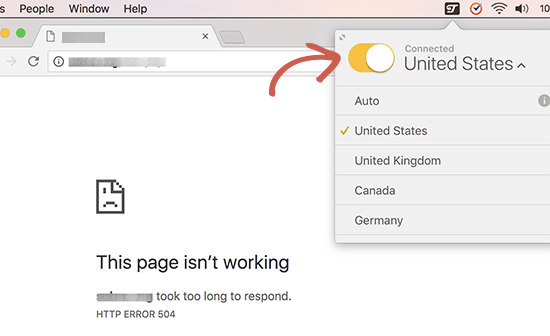
Czasami Twój serwer VPN może nie być w stanie uzyskać odpowiedzi od Twojego serwera zarządzanego hostingu WordPress, co spowoduje błąd 504 Gateway Timeout.
Jeśli Twoja strona internetowa ponownie się pojawi, oznacza to, że serwer VPN jest winowajcą.
Jeśli korzystanie z VPN jest dla Ciebie ważne, możesz spróbować przełączyć się na inny serwer VPN. Jednak jeśli widzisz błąd nawet po zmianie serwerów, będziesz musiał skontaktować się z dostawcą usług VPN w celu uzyskania pomocy.
3. Wyłącz zaporę sieciową swojej witryny
Jeśli korzystasz z zapory sieciowej na poziomie DNS, takiej jak Sucuri lub Cloudflare, spróbuj tymczasowo wyłączyć zaporę. Pozwoli to na bezpośrednie połączenie z serwerem hostingowym WordPress.

Jeśli to rozwiąże problem, to Twój serwer hostingowy prawdopodobnie blokuje adresy IP zapory sieciowej, co może powodować ten problem. Będziesz musiał skontaktować się z dostawcą usług zapory sieciowej, aby uzyskać ich listę adresów IP, a następnie skontaktować się z Twoim hostingodawcą, aby dodać te adresy IP do białej listy.
Czasami wyłączenie zapory sieciowej może pokazać rzeczywiste powiadomienie o błędzie serwera. W takim przypadku powinieneś zapoznać się z naszą listą najczęstszych błędów WordPress, aby naprawić konkretny problem.
4. Wyłącz swój serwer proxy sieciowy
Jeśli jesteś połączony z Internetem za pośrednictwem serwera proxy, serwer ten może nie być w stanie uzyskać odpowiedzi od Twojej witryny WordPress.
Spróbuj uzyskać dostęp do swojej witryny za pomocą innego połączenia internetowego lub innej przeglądarki. Alternatywnie, skorzystaj z usług online, aby sprawdzić, czy Twoja witryna jest niedostępna tylko dla Ciebie, czy dla wszystkich.
Jeśli jest niedostępna tylko dla Ciebie, będziesz musiał zmienić ustawienia połączenia sieciowego. Możesz skontaktować się ze swoim dostawcą usług internetowych lub administratorem sieci, aby rozwiązać problem.
5. Zmień serwery DNS
Twoje połączenie internetowe korzysta z czegoś, co nazywa się serwerami DNS. Te serwery pomagają Twojemu komputerowi połączyć się z różnymi serwerami w Internecie.
Jeśli występują problemy z DNS, na przykład serwery, których używasz, są niedostępne, możesz zobaczyć błąd 504 Gateway Timeout. Najprostszym sposobem sprawdzenia tego jest zmiana serwerów DNS używanych przez Twoje urządzenie.
Na komputerach z systemem Windows można je znaleźć, przechodząc do Panel sterowania » Sieć i Internet » Centrum sieci i udostępniania » Zmień ustawienia karty sieciowej.
Następnie kliknij na swoją sieć, wybierz „Zmień ustawienia tego połączenia” i z listy rozwijanej wybierz „Internet Protocol Version 4”. Możesz teraz ręcznie wprowadzić adresy serwerów DNS.
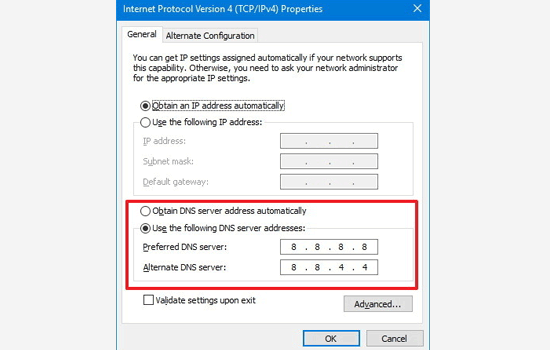
Na komputerach Mac ustawienia DNS znajdziesz, przechodząc do Ustawienia » Sieć.
Kliknij przycisk „Zaawansowane”, a następnie wybierz kartę „DNS”.
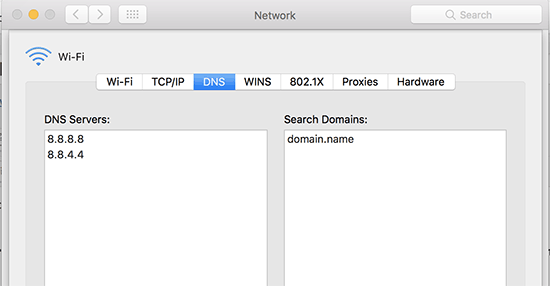
Zalecamy zmianę adresu serwera DNS na 8.8.8.8 i 8.8.4.4 oraz zastosowanie zmian.
Spróbuj ponownie odwiedzić swoją witrynę. Jeśli to rozwiąże Twój błąd, to wszystko. Problem dotyczył Twojego połączenia internetowego i został teraz naprawiony.
6. Wyczyść bazę danych WordPress
Uszkodzona baza danych WordPress może również wywołać błąd 504 gateway timeout. Nie martw się, Twoje dane WordPress są najprawdopodobniej bezpieczne. Jednak Twoja baza danych może potrzebować małego wiosennego sprzątania.
Można to łatwo zrobić, optymalizując bazę danych WordPress za pomocą phpMyAdmin lub używając wtyczki takiej jak WP-Sweep.
Po prostu upewnij się, że wykonasz kopię zapasową bazy danych WordPress przed wprowadzeniem jakichkolwiek zmian.
7. Dezaktywuj wtyczki WordPress i przełącz się na domyślny motyw
Wtyczki i motywy WordPress rzadziej powodują błąd 504 Gateway Timeout. Jednak jeśli wtyczka lub motyw wysyła zbyt wiele żądań do serwera, niektóre z tych żądań mogą zostać pominięte i wywołać błąd 504 Gateway Timeout.
Aby to przetestować, musisz wyłączyć wszystkie wtyczki WordPress przez FTP.
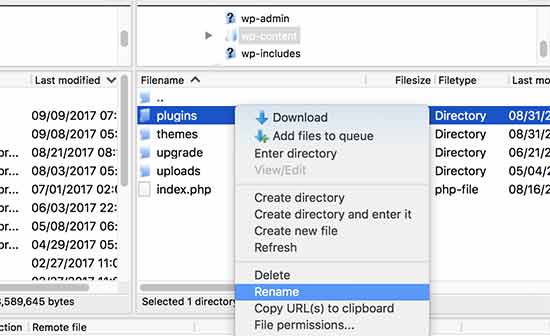
Następnie odwiedź swoją stronę internetową, aby sprawdzić, czy błąd został rozwiązany.
Jeśli tak, to jeden z Twoich wtyczek powodował problem. Teraz musisz aktywować wszystkie wtyczki jedna po drugiej, aż będziesz w stanie odtworzyć błąd. Pomoże Ci to zlokalizować wtyczkę odpowiedzialną za błąd.
Jeśli dezaktywacja wtyczek nie rozwiązała Twojego problemu, powinieneś sprawdzić swój motyw WordPress. Będziesz musiał zmienić swój motyw WordPress przez phpMyAdmin.
Po przełączeniu motywu na domyślny motyw WordPress, musisz odwiedzić swoją witrynę, aby sprawdzić, czy działa. Jeśli tak, to problemem był Twój oryginalny motyw.
Jeśli wszystko inne zawiedzie, rozważ zaktualizowanie swojego WordPressa i swojej wersji PHP.
8. Wyłącz sieć dostarczania treści (CDN)
Sieć dostarczania treści (CDN) może czasami być przyczyną błędu 504 Gateway Timeout. Jest to dość rzadkie zjawisko, ale jeśli jeden z serwerów w CDN jest niedostępny, może wystąpić problem.
Możesz tymczasowo wyłączyć CDN i sprawdzić, czy to prawda. Ten proces będzie się różnić w zależności od używanej usługi.
Więcej informacji na temat sieci CDN można znaleźć w naszym poradniku na temat konfiguracji sieci CDN w WordPressie.
9. Sprawdź status DNS
Ten krok jest bardziej istotny, jeśli właśnie przenieśliście się do nowego dostawcy hostingu i zaktualizowaliście ustawienia DNS swojej witryny.
Po przeniesieniu swojej strony internetowej na nowego hosta, musisz sprawić, aby Twoja obecna nazwa domeny wskazywała na nowe konto hostingowe, aktualizując jej serwery nazw DNS. Następnie musisz poczekać do 48 godzin na propagację zmian dla wszystkich użytkowników.
W tym okresie propagacji Twoja witryna może doświadczyć krótkiego przestoju, co może spowodować, że użytkownicy zobaczą błąd 504 gateway timeout.
Aby potwierdzić, czy problemem są Twoje ustawienia DNS, możesz użyć narzędzia takiego jak DNS Checker. Więcej informacji na temat aktualizacji DNS znajdziesz w naszym przewodniku o czyszczeniu pamięci podręcznej DNS.
10. Sprawdź błędy przekroczenia limitu czasu PHP
Błąd 504 Gateway Timeout może czasami być spowodowany niskim limitem czasu PHP ustawionym na Twoim serwerze.
Ten limit zasadniczo określa maksymalny czas, jaki skrypt na Twojej witrynie ma na wykonanie przed przekroczeniem limitu czasu. Jeśli złożony skrypt lub zapytanie do bazy danych zajmuje więcej czasu niż ten limit, może to spowodować błąd.
Aby rozwiązać ten problem, możesz zapoznać się z naszym przewodnikiem jak naprawić błąd krytyczny: przekroczony maksymalny czas wykonania w WordPress.
11. Skontaktuj się z dostawcą hostingu WordPress
Na koniec, jako ostateczność, możesz skontaktować się z dostawcą hostingu WordPress w celu uzyskania pomocy. Mogą oni być w stanie naprawić problem lub wskazać Ci właściwy kierunek.
Mogą również być w stanie pokazać Ci logi błędów serwera. Te logi mogą ujawnić szczegółowe informacje o błędzie przekroczenia limitu czasu, pomagając zidentyfikować jego przyczynę.
Więcej informacji znajdziesz w naszym przewodniku na temat jak prawidłowo prosić o wsparcie WordPress.
Jeśli nadal nie możesz rozwiązać błędu 504 gateway timeout, spróbuj wykonać kroki opisane w naszym obszernym przewodniku po rozwiązywaniu problemów z WordPress dla początkujących.
Mamy nadzieję, że ten artykuł pomógł Ci dowiedzieć się, jak naprawić błąd 504 gateway timeout w WordPress. Możesz również zapoznać się z naszą obszerną listą najczęstszych problemów z edytorem bloków oraz naszym przewodnikiem na temat jak otrzymywać powiadomienia e-mail o błędach 404 w WordPress.
Jeśli podobał Ci się ten artykuł, zasubskrybuj nasz kanał YouTube po samouczki wideo WordPress. Możesz nas również znaleźć na Twitterze i Facebooku.





Jiří Vaněk
Czasami napotykam ten problem z CloudFlare i jeszcze nie udało mi się dokładnie ustalić, co go powoduje. Czy to problem po mojej stronie, czy po stronie CloudFlare. Zdarza się to mniej więcej raz na sześć miesięcy, ale jest dość irytujące. Jedna z Twoich wskazówek zawsze mi pomagała: tymczasowe wyłączenie CDN dostarczanego przez CloudFlare. Po ponownym włączeniu CDN po pewnym czasie (zwykle około godziny) wszystko działa ponownie płynnie. Dziękuję więc za wskazówkę; działa dla mnie.
Dennis Muthomi
Mam pytanie dotyczące #5 – Zmień serwery DNS. W tej sekcji wspomniałeś, że powinniśmy używać konkretnie 8.8.8.8 i 8.8.4.4.
Dlaczego nie inne liczby? Co sprawia, że są one wyjątkowe?
Wsparcie WPBeginner
Those are the numbers for Google’s DNS.
Admin
ShabazRaymond
Musiałem wyczyścić pamięć podręczną przeglądarki. Używam Chrome i zapisuje on wiele moich danych. To mi pomogło!
Wsparcie WPBeginner
Thanks for sharing what solved the issue for you
Admin
cain
Cześć,
Otrzymuję błąd podczas próby aktualizacji moich motywów. Próbowałem wszystkich sugestii, ale nic nie działa. Proszę o pomoc.
Wsparcie WPBeginner
Czy poinformowałeś swojego dostawcę hostingu o tym błędzie, aby mogli się nim zająć?
Admin
Nitesh Patel
Jak zawsze świetne artykuły.
Czy uważasz, że istnieje przewaga w posiadaniu niestandardowej strony błędu 504, gdy występują te problemy i, jeśli tak, jak można by to zrobić w WordPressie. Na przykład, gdy wystąpi błąd, który wywołuje komunikat o błędzie 504, użytkownik widzi stronę "Pod konserwacją".
Z góry dziękuję
Wsparcie WPBeginner
Cześć Nitesh,
Zależy od tego, co wywołało błąd. Na przykład, jeśli błąd wystąpił, gdy żądanie dotarło do Twojego serwera, ale nie udało się pobrać strony, to oczywiście możesz wyświetlić niestandardową stronę błędu.
Jednak przez większość czasu błąd występuje przed dotarciem żądania do Twojego serwera, w takim przypadku wyświetlana jest strona błędu przeglądarki lub strona błędu serwera proxy.
Admin
Nitesh
Dziękuję za świetną odpowiedź. Naprawdę to doceniam.
Podejrzewałem, że tak właśnie będzie. Naprawdę interesujące i do zbadania nowych możliwych opcji na przyszłość.
Jestem pewien, że słyszałeś to już wcześniej, ale kontynuujcie wspaniałą pracę. Wszyscy w społeczności WordPress naprawdę doceniamy wspaniałą pracę i wsparcie, które zapewniacie na tej stronie i za pośrednictwem np. Facebooka.
Z poważaniem,
Nitesh
Wsparcie WPBeginner
Cześć Nitesh,
Chętnie pomogłem. Naprawdę doceniamy Twoje miłe słowa i opinie, dziękujemy za wsparcie.